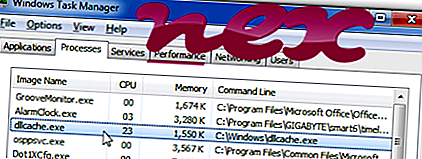
EnCase Enterprise Agent प्रक्रिया में इसके लेखक के बारे में कोई जानकारी नहीं है।
विवरण: Dllcache.exe विंडोज के लिए आवश्यक नहीं है और अक्सर समस्याएं पैदा करेगा। Dllcache.exe C: \ Windows फ़ोल्डर में स्थित है। विंडोज 10/8/7 / XP पर ज्ञात फ़ाइल आकार 44, 594 बाइट्स (सभी घटनाओं का 33%), 42, 034 बाइट्स या 70, 656 बाइट्स हैं।
कोई फ़ाइल जानकारी नहीं है। यह विंडोज फोल्डर में स्थित है, लेकिन यह विंडोज कोर फाइल नहीं है। कार्यक्रम में कोई दृश्य विंडो नहीं है। विंडोज शुरू होने पर आवेदन शुरू होता है (रजिस्ट्री कुंजी देखें: MACHINE \ Run)। Dllcache.exe फ़ाइल एक विंडोज़ कोर फ़ाइल नहीं है। एप्लिकेशन पोर्ट से या LAN या इंटरनेट से कनेक्ट करने के लिए उपयोग करता है। Dllcache.exe अनुप्रयोगों की निगरानी करने में सक्षम है। इसलिए तकनीकी सुरक्षा रेटिंग 90% खतरनाक है ।
यदि dllcache.exe C: \ Windows के सबफ़ोल्डर में स्थित है, तो सुरक्षा रेटिंग 89% खतरनाक है । फ़ाइल का आकार 54, 784 बाइट्स (सभी घटनाओं का 50%) या 71, 680 बाइट्स है। कोई फ़ाइल जानकारी नहीं है। कार्यक्रम में कोई दृश्य विंडो नहीं है। सॉफ्टवेयर शुरू होता है जब विंडोज शुरू होता है (रजिस्ट्री कुंजी देखें: MACHINE \ Run)। प्रोग्राम पोर्ट से या LAN या इंटरनेट से कनेक्ट करने के लिए उपयोग करता है। Dllcache.exe एक विंडोज सिस्टम फ़ाइल नहीं है।
महत्वपूर्ण: कुछ मैलवेयर फ़ाइल नाम dllcache.exe का भी उपयोग करते हैं, उदाहरण के लिए Worm: Win32 / Neeris.AZ या Worm: Win32 / Pushbot.MT (Microsoft द्वारा पता लगाया गया), और WORM_NEERIS.AB या WOW_Generic.DIT ( TrendMicro द्वारा पता लगाया गया)। इसलिए, आपको यह देखने के लिए कि क्या यह खतरा है, अपने पीसी पर dllcache.exe प्रक्रिया की जांच करनी चाहिए। हम आपके कंप्यूटर की सुरक्षा की पुष्टि करने के लिए सुरक्षा कार्य प्रबंधक की सलाह देते हैं। यह वाशिंगटन पोस्ट और पीसी वर्ल्ड के टॉप डाउनलोड पिक्स में से एक था।
एक साफ सुथरा कंप्यूटर dllcache के साथ समस्याओं से बचने के लिए महत्वपूर्ण आवश्यकता है। इसका मतलब है मालवेयर के लिए एक स्कैन चलाना, 1 क्लीनमग और 2 sfc / scannow का उपयोग करके अपनी हार्ड ड्राइव को साफ़ करना, 3 अनइंस्टॉलिंग प्रोग्राम जिनकी आपको अब आवश्यकता नहीं है, ऑटोस्टार्ट प्रोग्राम (4 msconfig का उपयोग करके) की जाँच करना और विंडोज के स्वचालित अपडेट को सक्षम करना। हमेशा समय-समय पर बैकअप करने के लिए, या कम से कम पुनर्स्थापना बिंदुओं को सेट करने के लिए याद रखें।
क्या आपको वास्तविक समस्या का अनुभव करना चाहिए, आपने जो आखिरी चीज़ की याद करने की कोशिश की है, या समस्या के पहली बार स्थापित होने से पहले आपके द्वारा स्थापित आखिरी चीज़। अपनी समस्याओं के कारण होने वाली प्रक्रियाओं की पहचान करने के लिए 6 रेज़मोन कमांड का उपयोग करें। यहां तक कि गंभीर समस्याओं के लिए, विंडोज को फिर से स्थापित करने के बजाय, आप अपनी स्थापना की मरम्मत या विंडोज 8 और बाद के संस्करणों के लिए, 7 DISM.exe / ऑनलाइन / सफाई-छवि / पुनर्स्थापना आदेश को निष्पादित करने से बेहतर हैं। यह आपको डेटा खोए बिना ऑपरेटिंग सिस्टम की मरम्मत करने की अनुमति देता है।
आपके कंप्यूटर पर dllcache.exe प्रक्रिया का विश्लेषण करने में आपकी मदद करने के लिए, निम्नलिखित कार्यक्रम मददगार साबित हुए हैं: एक सुरक्षा कार्य प्रबंधक सभी चल रहे विंडोज़ कार्यों को प्रदर्शित करता है, जिसमें एम्बेडेड छिपी हुई प्रक्रियाएँ, जैसे कि कीबोर्ड और ब्राउज़र मॉनिटरिंग या ऑटोस्टार्ट प्रविष्टियाँ शामिल हैं। एक अद्वितीय सुरक्षा जोखिम रेटिंग प्रक्रिया के संभावित स्पायवेयर, मैलवेयर या ट्रोजन होने की संभावना को इंगित करता है। बी मालवेयरबाइट एंटी-मालवेयर का पता लगाता है और आपकी हार्ड ड्राइव से स्लीपिंग स्पायवेयर, एडवेयर, ट्रोजन, कीगलर्स, मैलवेयर और ट्रैकर्स को हटाता है।
संबंधित फ़ाइल:
prismcfg.exe slitherio.exe pes2015.exe dllcache.exe flashad32.dll airvideoserver.exe gstart.exe ~ tmpc.exe debug.exe bardiscover.dll mublinder.exe












